티스토리 뷰
광고 심사 센터에서 페이지에 게재된 개별 광고를 심사하고 게재 여부를 지정할 수 있습니다. 이 글에서는 광고 심사 센터를 사용하여 광고를 검토 또는 차단하며, 차단한 광고를 해제하는 방법을 소개합니다.
사이트 페이지에 광고 게재를 원하지 않는다면 해당 광고를 차단할 수 있습니다. 한편 미검토 광고 중에서 계속 게재하기를 원하는 광고를 검토된 광고로 지정함으로써 결과적으로 광고 수익을 늘리는데 도움이 됩니다.
【 목 차 】
▣ 광고 심사 센터 사용하는 방법
▣ 광고 심사 센터 사용하여 광고 검토하기
광고 심사 센터 사용하는 방법
처음으로 광고 심사 센터를 사용하는 경우 다음 단계를 따라 활성화시켜야 합니다.
① 애드센스 계정에 로그인합니다.
② 왼쪽 상단 메뉴 > 브랜드 안전성을 클릭합니다.
③ 콘텐츠 광고용 에드센스의 경우 콘텐츠를 클릭합니다.
④ 광고 심사 센터를 클릭합니다.
ⓢ 사용을 클릭합니다.
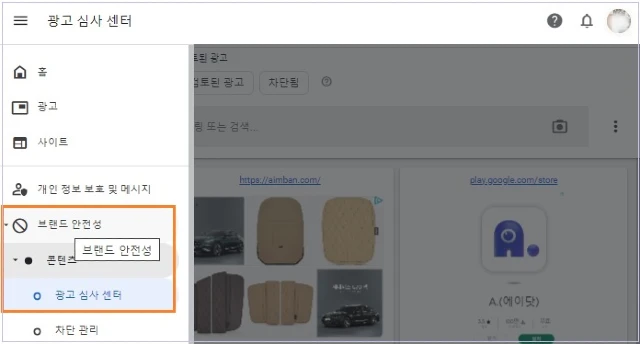
광고 심사 센터 사용하여 광고 검토하기
❑ 광고 검토하기
최근 30일 동안 사이트에 게재된 광고를 확인하려면 미검토 광고 탭에서 우선 검토 대상 및 최대 노출수를 선택합니다. 광고를 차단할지 아니면 검토된 광고를 사이트에 계속 게재할지 결정할 수 있습니다.
다음과 같이 미검토 광고를 다양한 순서로 확인할 수 있습니다.
- 우선 검토 대상: 민감할 수 있는 콘텐츠가 포함되어 있거나 앞으로 많은 노출이 발생할 것으로 예상되는 광고에 우선순위가 주어집니다. 이 옵션을 사용하면 중요도가 높은 광고를 먼저 검토하게 됩니다.
- 최대 노출수: 발생한 노출수에 따라 광고의 순위가 주어집니다. 이 옵션을 사용하면 가장 자주 게재된 광고를 먼저 검토하게 됩니다.
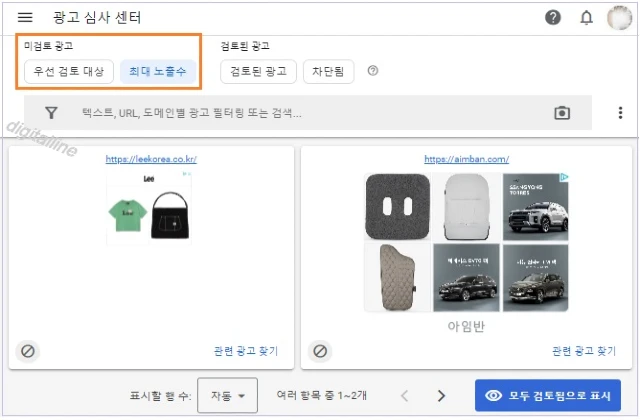
광고를 검토하기 위해서 광고를 클릭하면 자세한 내용을 볼 수 있습니다. 광고를 클릭한 후 세부 정보 보기에서 광고 유형, 광고 크기, 도착 URL, Google Ads 계정, 광고 네트워크, 노출수 등의 정보를 확인할 수 있습니다.(아래 이미지 참조)
게시자가 광고를 쉽게 차단 또는 검토에서 제외할 수 있도록 노출수 차트를 통해서 광고에 대한 노출 실적 관련 정보가 제공됩니다. 광고 노출수 차트에 마우스를 올려놓으면 노출수가 표시됩니다. 예들 들면 아래 이미지에서 23년 8월 12일 Impressions 11(노출수 11회)이 표시됩니다.
- 노출수: 지난 30일 동안 광고가 하루에 노출(Impressions)된 횟수를 그래프로 보여 줍니다.
그래프를 통해서 광고가 최근에 게재되었는지 또는 게재가 중지되고 있는지 확인할 수 있습니다.

❑ 광고를 검토됨으로 표시하기
내가 포스팅한 페이지에 광고가 계속 게재되는 것이 만족스럽다면 해당 광고를 검토됨으로 표시할 수 있습니다. 이렇게 하면 이 광고가 검토됨 탭으로 이동하므로 다시 검토할 필요가 없습니다.
❖ 개별 광고를 검토됨으로 표시하는 방법
- 광고 위에 마우스를 올려놓고 선택을 클릭한 다음 오른쪽 상단에서 검토됨으로 표시를 클릭합니다.
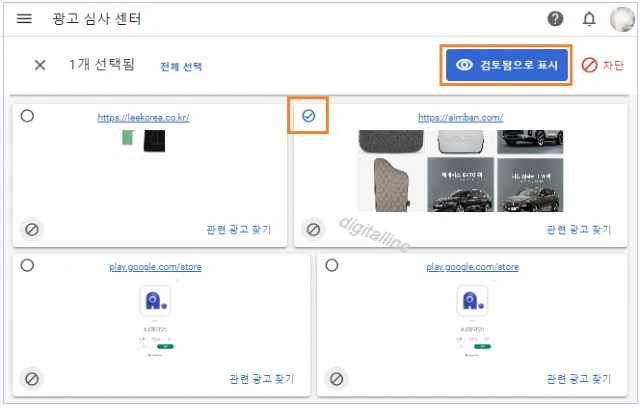
❖ 한 페이지의 모든 광고를 검토됨으로 표시하는 방법
- 오른쪽 하단에서 모두 검토됨으로 표시를 클릭합니다.
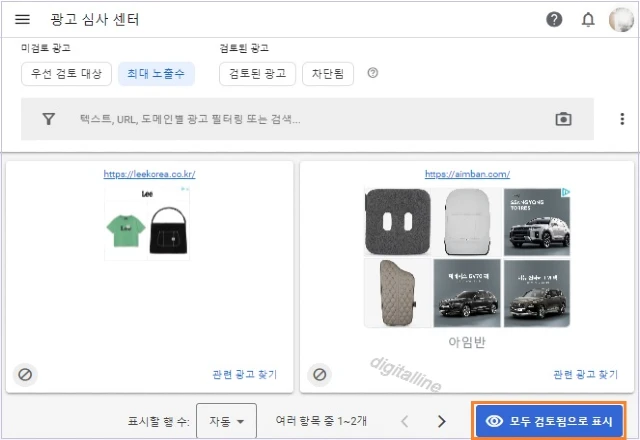
❑ 광고 차단하기
광고를 차단하여 해당 광고가 다시 페이지에 게재되지 않도록 할 수 있습니다. 차단한 광고는 차단됨 탭으로 이동됩니다.
광고 차단은 최소로 하는 것을 구글은 추천하고 있습니다. 다만 게재되는 것이 마음에 들지 않는다면 검토하지 마세요.
다시 게재되지 않도록 차단하고 싶은 광고가 있다면 다음을 참고하세요.
❖ 광고를 차단하는 방법
- 광고 위에 마우스를 올려놓고 광고 차단을 클릭합니다.

❖ 특정 Google Ads 계정의 모든 광고를 차단하는 방법
- 광고를 클릭한 다음 세부정보 보기에서 계정 차단을 클릭합니다.
계정 차단을 하면 해당 Google Ads 계정의 모든 광고가 차단됩니다. 이 설정은 모든 타겟팅 유형, 즉 문맥, 관심 기반 및 게재 위치에 적용됩니다.
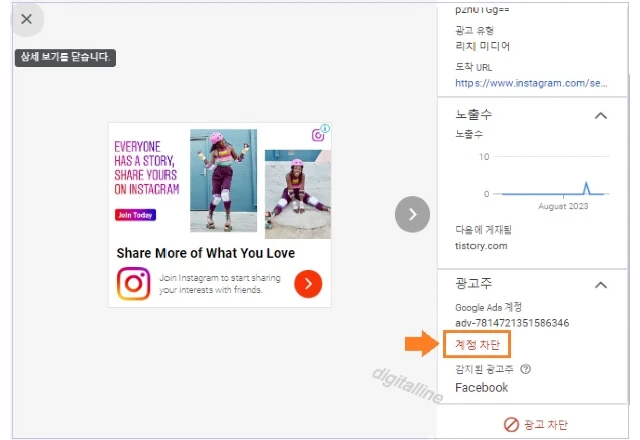
참고: 특정 Google Ads 계정의 광고를 차단하면 수익에 부정적인 영향을 미칠 수 있다고 Google은 조언하고 있습니다.
❖ 차단한 Google Ads 계정 목록을 보는 방법
- 더보기 ⠇를 클릭한 다음 차단된 Google Ads 계정 보기를 클릭합니다.
차단된 Google Ads 계정이 계정 이름별로 표시됩니다. 여기서 계정 이름은 Google Ads 계정의 네트워크 또는 회사 이름입니다.
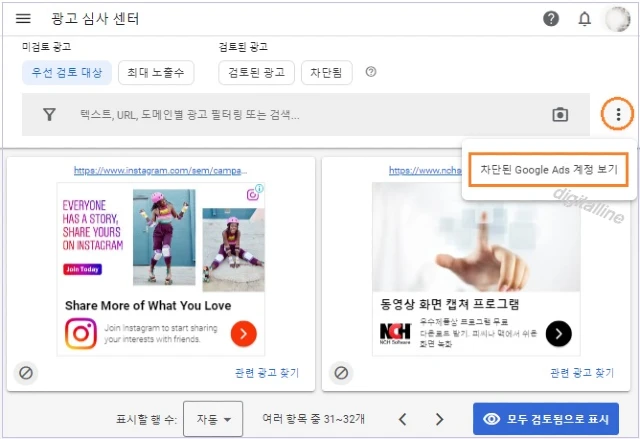
광고 설정을 업데이트할 경우 페이지에 반영되기까지 몇 시간이 걸립니다.
❑ 광고 차단 해제하기
광고 또는 Google Ads 계정에 조치를 취한 후 즉시 실행 취소를 클릭할 수도 있고, 나중에 차단을 취소하려면 다음을 따릅니다.
- 광고: 광고 차단을 해제하려면 차단됨 탭에서 이 광고 차단 해제를 클릭합니다.
- Google Ads 계정: Google Ads 계정을 차단 해제하려면 더보기 ⠇를 클릭하고 차단된 Google Ads 계정 보기를 클릭한 다음 Google Ads 계정 옆의 차단 해제를 클릭합니다.
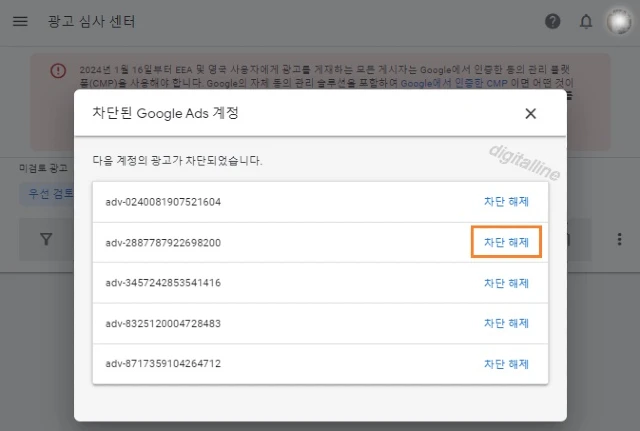
이전에 조치를 취한 광고 또는 Google Ads 계정을 업데이트할 경우 변경된 내용이 페이지에 반영되기까지 최대 24시간이 걸릴 수 있습니다.
참고로, URL 채널 보고서를 통해 블로그, 뉴스 사이트의 특정 페이지(URL)나 디렉터리(도메인)에서 발생하는 Google 광고 성과를 개별적으로 추적하고 분석해보세요. 이는 어떤 페이지(URL)에서 광고 수익이 많이 나는지를 파악하여 더 많은 노력을 기울여야 할지 파악하는데 매우 유용합니다.
➤ Google 광고 수익 추적: URL 채널 보고서 보는 방법
'iT insight > 애드센스·애널리틱스' 카테고리의 다른 글
| Google 광고 수익 추적: URL 채널 만들기 (5) | 2024.08.11 |
|---|---|
| 애드센스 광고 수익 늘리는 수동·자동 광고 최적화 방법 (3) | 2024.05.15 |
| 애스센스 광고 수익 개선: 광고 클릭률(CTR) 높이기 (1) | 2023.08.10 |
| 애드센스 광고 수입 감소 문제해결(II): 티스토리 콘텐츠 내 자동 삽입 광고 만들기 (1) | 2023.01.09 |
| 애드센스 광고 수입 감소 문제해결(I): CPC로 인한 수입 감소 (1) | 2023.01.06 |

